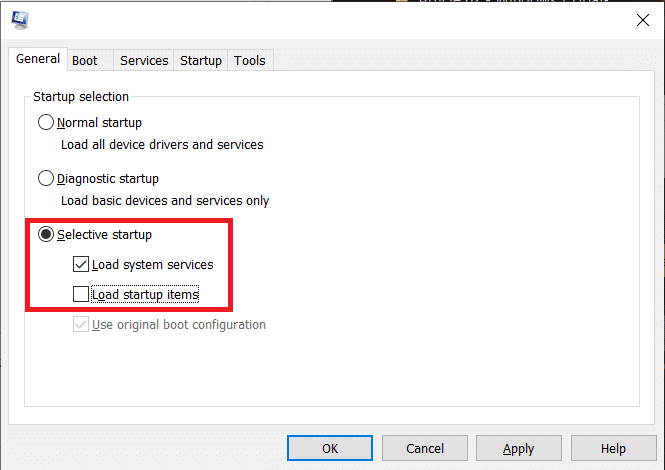Correction de l'erreur IRQL_NOT_LESS_OR_EQUAL
Publié: 2017-11-08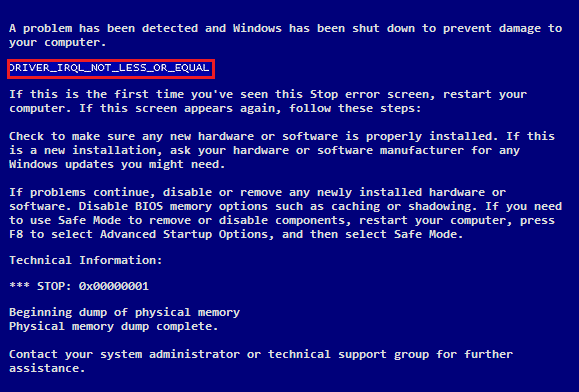
Si vous rencontrez le code d'erreur ci-dessus avec une vérification de bogue avec une valeur de 0x0000000A, cela indique qu'un pilote en mode noyau a accédé à la mémoire paginée à une adresse non valide alors qu'il était à un niveau de demande d'interruption élevé (IRQL). Bref, le pilote a tenté d'accéder à une adresse mémoire pour laquelle il n'avait pas l'autorisation nécessaire.
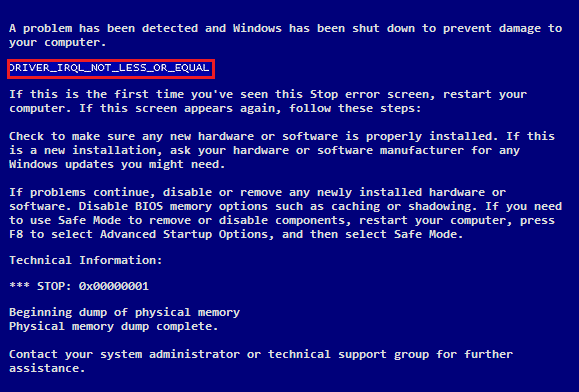
Lorsque cela se produit dans une application utilisateur, il génère un message d'erreur de violation d'accès. Lorsque cela se produit en mode noyau, il génère un code d'erreur STOP 0x0000000A. Si vous rencontrez cette erreur lors de la mise à niveau vers une version plus récente de Windows, cela peut être dû à un pilote de périphérique corrompu ou obsolète, à un virus ou à un logiciel malveillant, à des problèmes d'antivirus, à un fichier système corrompu, etc.
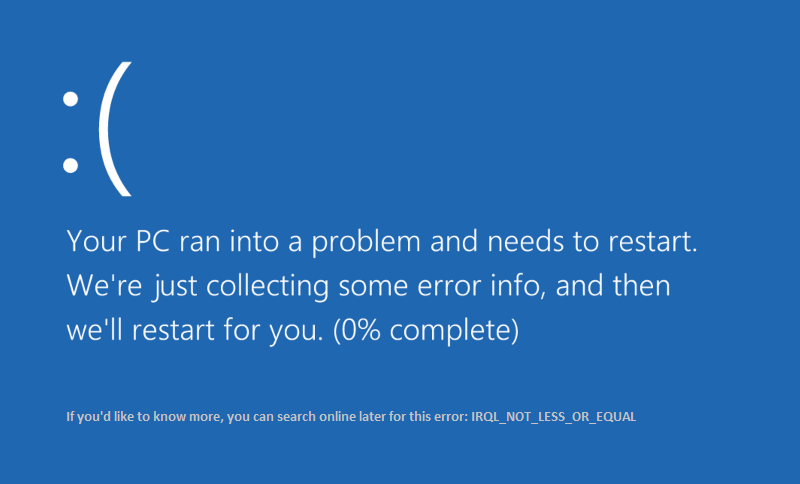
Cette erreur se produit également s'il existe une incompatibilité entre la mémoire et le contrôleur de bus mémoire, ce qui peut entraîner des défaillances d'E/S inattendues, un basculement des bits de mémoire lors d'opérations d'E/S intensives ou lorsque la température ambiante est élevée. Donc, sans perdre de temps, voyons comment corriger l'erreur IRQL_NOT_LESS_OR_EQUAL sur Windows 10 à l'aide du guide de dépannage ci-dessous.
Contenu
- Correction de l'erreur IRQL_NOT_LESS_OR_EQUAL
- Méthode 1 : effectuer un démarrage minimal
- Méthode 2 : exécuter les diagnostics de mémoire Windows
- Méthode 3 : exécutez Memtest86+
- Méthode 4 : exécuter le vérificateur de pilote
- Méthode 5 : effectuer une restauration du système
- Méthode 6 : Exécutez CCleaner et Malwarebytes
- Méthode 7 : exécuter SFC et DISM
- Méthode 8 : Réparer l'installation de Windows 10
Correction de l'erreur IRQL_NOT_LESS_OR_EQUAL
Assurez-vous de créer un point de restauration au cas où quelque chose tournerait mal.
Méthode 1 : effectuer un démarrage minimal
Parfois, un logiciel tiers peut entrer en conflit avec Windows et provoquer une erreur d'écran bleu de la mort. Pour corriger l'erreur IRQL_NOT_LESS_OR_EQUAL, vous devez effectuer un démarrage minimal sur votre PC et diagnostiquer le problème étape par étape.
Méthode 2 : exécuter les diagnostics de mémoire Windows
Remarque : si le BIOS de votre carte mère dispose de la fonctionnalité de mise en cache de la mémoire, vous devez la désactiver à partir de la configuration du BIOS.
1. Tapez mémoire dans la barre de recherche Windows et sélectionnez « Diagnostic de la mémoire Windows. ”
2. Dans l'ensemble d'options affichées, sélectionnez " Redémarrer maintenant et rechercher les problèmes. "
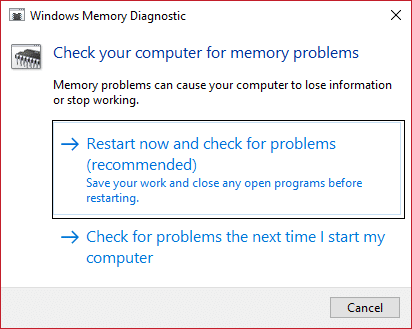
3. Après quoi, Windows redémarrera pour vérifier les éventuelles erreurs de RAM et, espérons-le, afficher les raisons possibles pour lesquelles vous obtenez le message d'erreur IRQL_NOT_LESS_OR_EQUAL Blue Screen of Death (BSOD).
4. Redémarrez votre PC pour enregistrer les modifications.
Méthode 3 : exécutez Memtest86+
Remarque : Avant de commencer, assurez-vous que vous avez accès à un autre PC car vous devrez télécharger et graver Memtest86+ sur le disque ou la clé USB.
1. Connectez une clé USB à votre système.
2. Téléchargez et installez le programme d'installation automatique Windows Memtest86 pour clé USB.
3. Faites un clic droit sur le fichier image que vous venez de télécharger et sélectionnez l'option " Extraire ici ".
4. Une fois extrait, ouvrez le dossier et exécutez le programme d' installation USB Memtest86+ .
5. Choisissez que vous êtes branché sur une clé USB pour graver le logiciel MemTest86 (cela formatera votre clé USB).
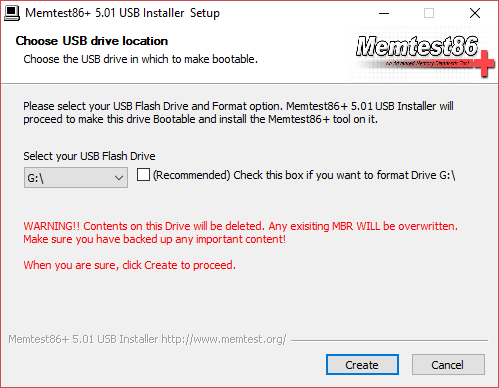
6. Une fois le processus ci-dessus terminé, insérez la clé USB dans le PC, en donnant l' erreur IRQL_NOT_LESS_OR_EQUAL.
7. Redémarrez votre PC et assurez-vous que le démarrage à partir du lecteur flash USB est sélectionné.
8. Memtest86 commencera à tester la corruption de mémoire dans votre système.
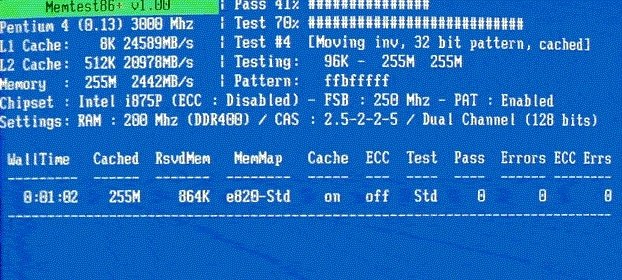
9. Si vous avez réussi tous les tests, vous pouvez être sûr que votre mémoire fonctionne correctement.
10. Si certaines des étapes ont échoué, alors Memtest86 trouvera une corruption de la mémoire, ce qui signifie que votre "IRQL_NOT_LESS_OR_EQUAL" est dû à une mémoire mauvaise/corrompue.
11.Afin de corriger l'erreur IRQL_NOT_LESS_OR_EQUAL , vous devrez remplacer votre RAM si des secteurs de mémoire défectueux sont détectés.
Méthode 4 : exécuter le vérificateur de pilote
Cette méthode n'est utile que si vous pouvez vous connecter à votre Windows normalement pas en mode sans échec. Ensuite, assurez-vous de créer un point de restauration du système.

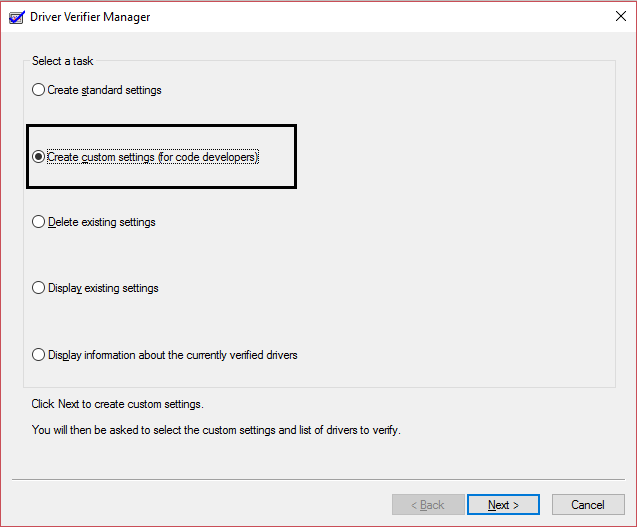
Exécutez le vérificateur de pilote afin de corriger l'erreur IRQL_NOT_LESS_OR_EQUAL. Cela éliminerait tout problème de pilote conflictuel en raison duquel cette erreur peut se produire.
Méthode 5 : effectuer une restauration du système
1. Appuyez sur la touche Windows + R et tapez system.cpl puis appuyez sur Entrée.
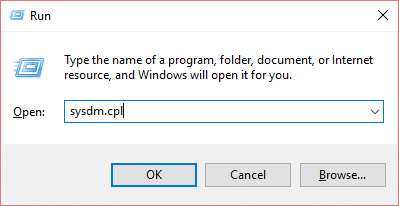
2. Sélectionnez l'onglet Protection du système et choisissez Restauration du système.
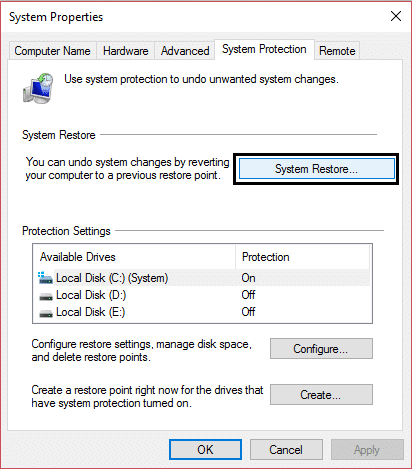
3. Cliquez sur Suivant et choisissez le point de restauration système souhaité.
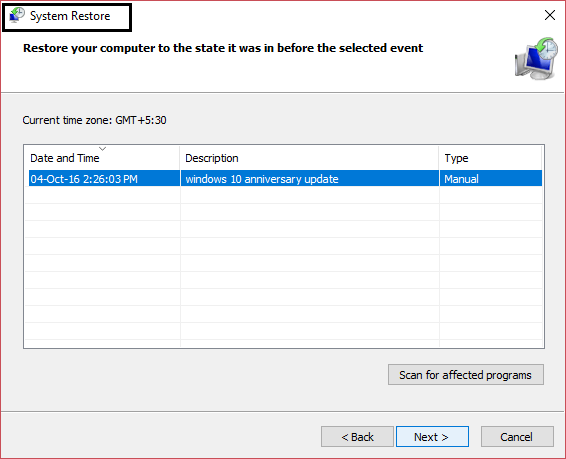
4. Suivez les instructions à l'écran pour terminer la restauration du système.
5. Après le redémarrage, vous pourrez peut-être corriger l'erreur IRQL_NOT_LESS_OR_EQUAL.
Méthode 6 : Exécutez CCleaner et Malwarebytes
1. Téléchargez et installez CCleaner et Malwarebytes.
2. Exécutez Malwarebytes et laissez-le analyser votre système à la recherche de fichiers nuisibles. Si des logiciels malveillants sont détectés, il les supprimera automatiquement.
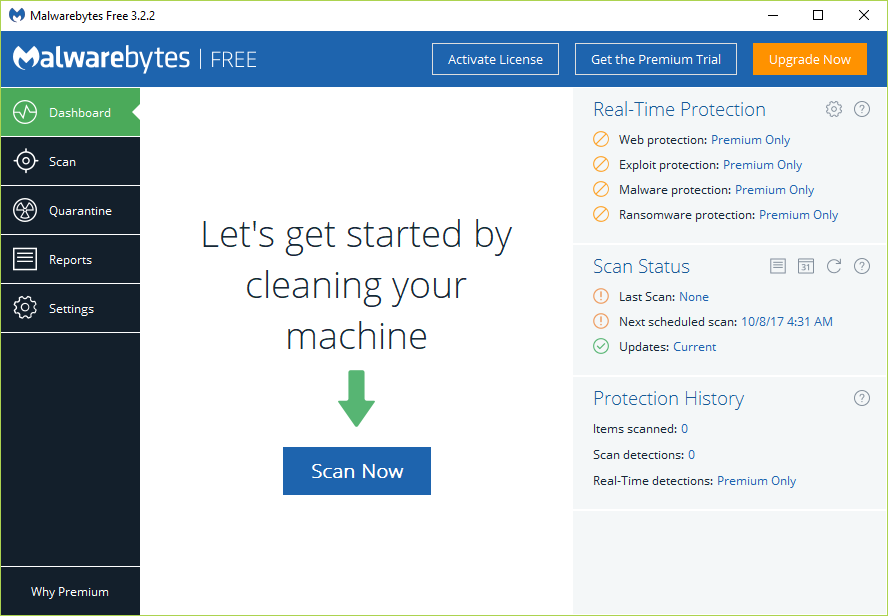
3. Maintenant, lancez CCleaner et sélectionnez Custom Clean .
4. Sous Nettoyage personnalisé, sélectionnez l' onglet Windows , cochez les valeurs par défaut et cliquez sur Analyser .
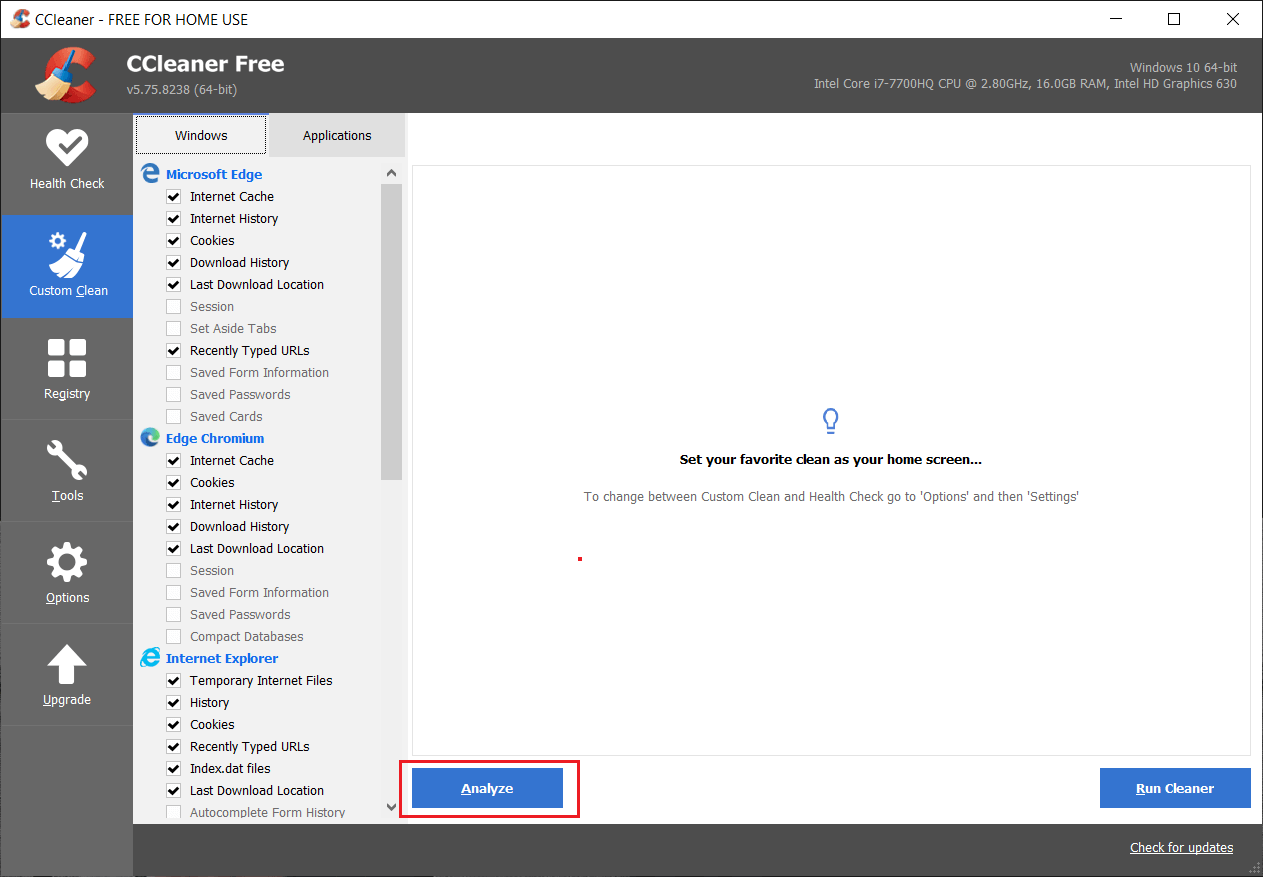
5. Une fois l'analyse terminée, assurez-vous d'être certain de supprimer les fichiers à supprimer.
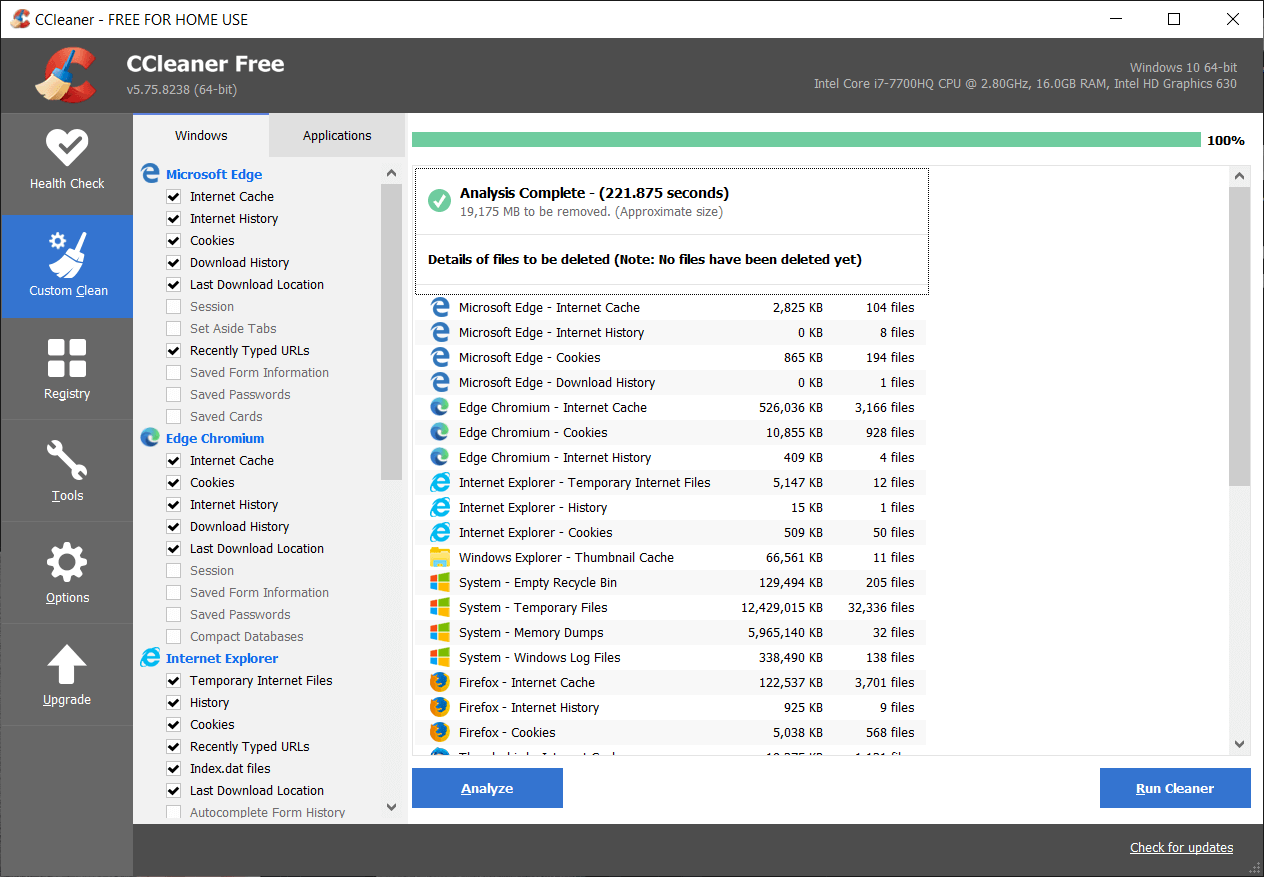
6. Enfin, cliquez sur le bouton Run Cleaner et laissez CCleaner suivre son cours.
7. Pour nettoyer davantage votre système, sélectionnez l'onglet Registre et assurez-vous que les éléments suivants sont cochés :
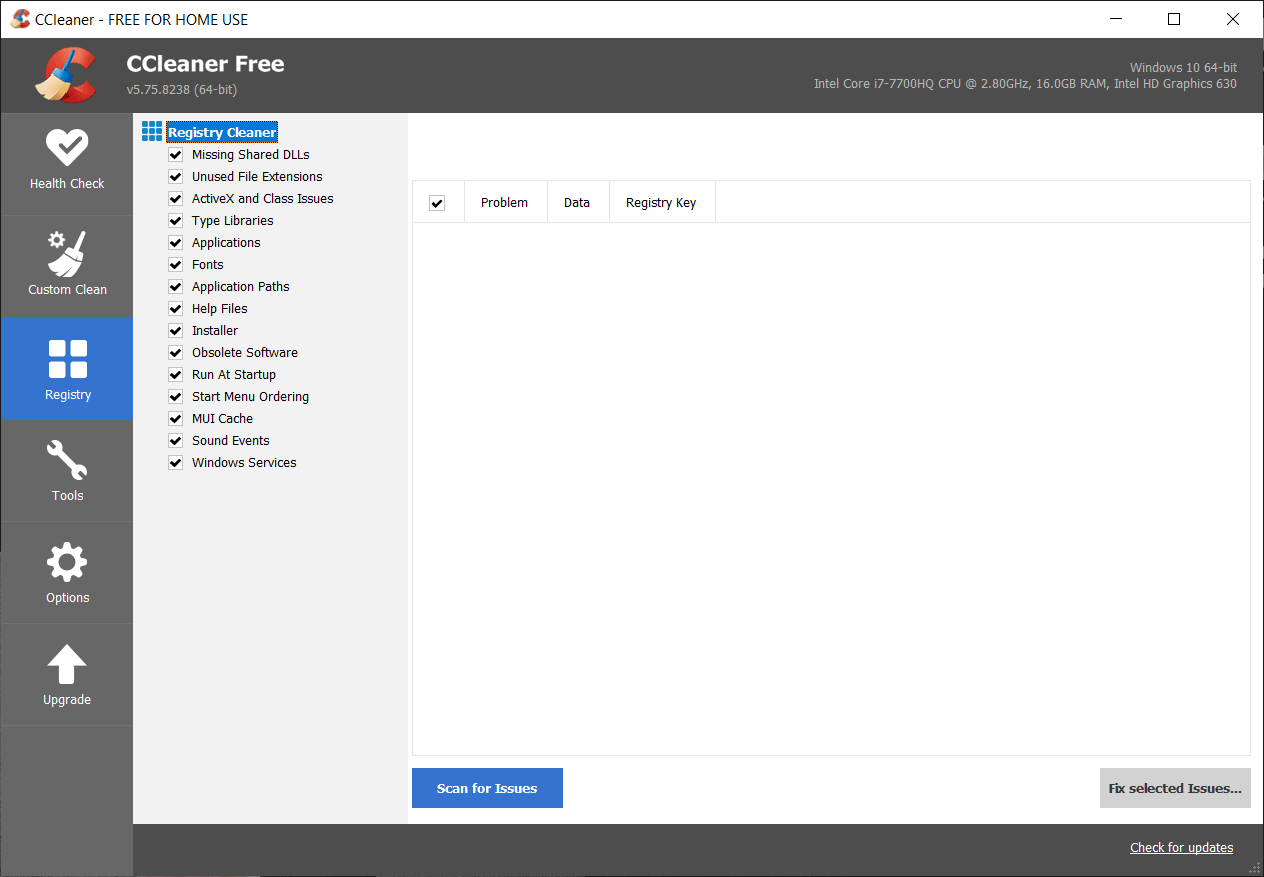
8. Cliquez sur le bouton Rechercher les problèmes et autorisez CCleaner à analyser, puis cliquez sur le bouton Corriger les problèmes sélectionnés .
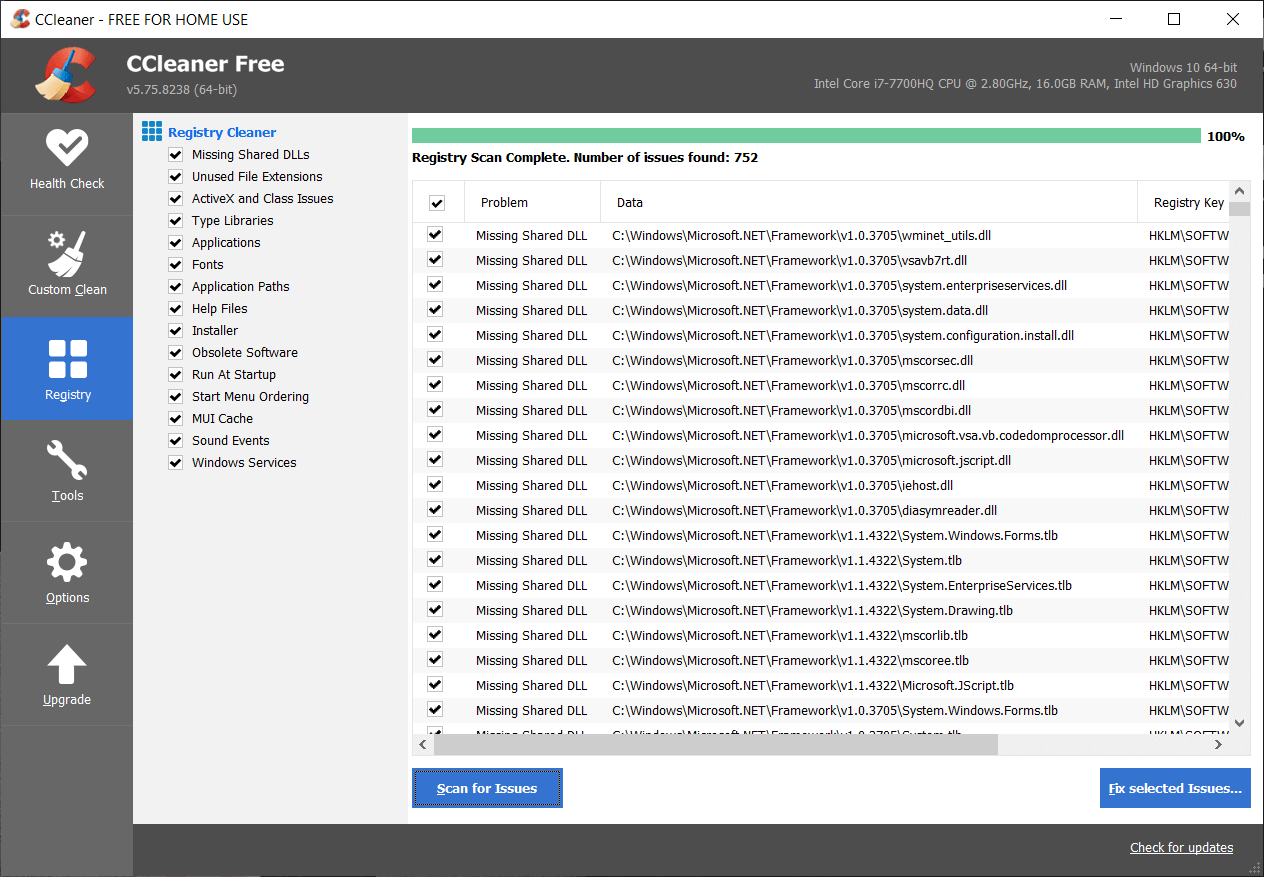
9. Lorsque CCleaner vous demande « Voulez-vous des modifications de sauvegarde dans le registre ? ” sélectionnez Oui .
10. Une fois votre sauvegarde terminée, cliquez sur le bouton Corriger tous les problèmes sélectionnés .
11. Redémarrez votre PC pour enregistrer les modifications.
Méthode 7 : exécuter SFC et DISM
1. Ouvrez l'invite de commande . L'utilisateur peut effectuer cette étape en recherchant « cmd » , puis en appuyant sur Entrée.
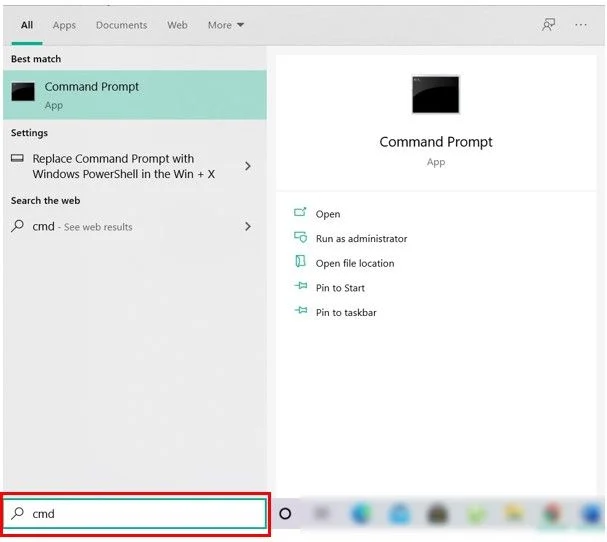
2. Tapez maintenant ce qui suit dans le cmd et appuyez sur Entrée :
Sfc /scannow sfc /scannow /offbootdir=c:\ /offwindir=c:\windows
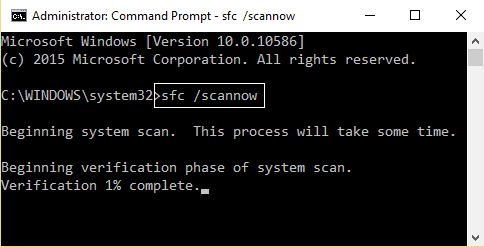
3. Attendez que le processus ci-dessus soit terminé et une fois terminé, redémarrez votre PC.
4. Ensuite, exécutez CHKDSK pour corriger les erreurs du système de fichiers.
5. Laissez le processus ci-dessus se terminer et redémarrez à nouveau votre PC pour enregistrer les modifications.
Méthode 8 : Réparer l'installation de Windows 10
Cette méthode est le dernier recours car si rien ne fonctionne, cette méthode réparera sûrement tous les problèmes avec votre PC et corrigera l'erreur IRQL_NOT_LESS_OR_EQUAL. L'installation de réparation utilise une mise à niveau sur place pour réparer les problèmes du système sans supprimer les données utilisateur présentes sur le système. Alors suivez cet article pour voir comment réparer facilement l'installation de Windows 10.
conseillé
- Réparer L'ordinateur redémarre de manière aléatoire sur Windows 10
- Comment supprimer OneDrive de l'explorateur de fichiers Windows 10
- Correction de la disparition du curseur de la souris dans Windows 10
- Correction de l'ouverture manquante avec l'option du menu contextuel du clic droit
Voilà, vous avez réussi à corriger l'erreur IRQL_NOT_LESS_OR_EQUAL sous Windows 10 , mais si vous avez encore des questions concernant ce message, n'hésitez pas à les poser dans la section des commentaires.